En el ámbito de la producción musical, la perfección es un objetivo constante. Los artistas, productores y ingenieros de audio buscan constantemente formas de refinar sus grabaciones, eliminar errores y mejorar la calidad general de su trabajo. Una herramienta esencial en este proceso es la técnica de grabación de “punch-in”, una función poderosa que permite a los usuarios reemplazar secciones específicas de una grabación sin afectar el resto del audio. Logic Pro X, un reconocido software de producción musical, ofrece una implementación robusta de la grabación de punch-in, proporcionando a los usuarios un control preciso sobre sus ediciones de audio. Este artículo profundiza en los entresijos de la grabación de punch-in en Logic Pro X, explorando sus características, beneficios y mejores prácticas para optimizar su flujo de trabajo.
Comprender el Punch-In⁚ Un Enfoque Preciso para la Edición de Audio
La grabación de punch-in es una técnica de edición de audio que permite a los usuarios reemplazar una sección específica de una grabación existente con una nueva interpretación. En esencia, es como “perforar” un agujero en la grabación original y reemplazar ese segmento con una nueva toma. Esta técnica es particularmente útil para⁚
- Corregir errores⁚ Eliminar errores menores como notas equivocadas, ritmos fuera de tiempo o errores de interpretación;
- Mejorar las interpretaciones⁚ Reemplazar secciones que no cumplen con los estándares de calidad deseados, ya sea por problemas técnicos o por falta de inspiración.
- Experimentar con diferentes interpretaciones⁚ Probar diferentes variaciones de una sección específica, como melodías o líneas de bajo, sin necesidad de volver a grabar toda la canción.
En Logic Pro X, la grabación de punch-in se realiza a través de una combinación de herramientas y funciones diseñadas para brindar precisión y flexibilidad. El software ofrece un control granular sobre el punto de inicio y finalización del punch-in, así como la capacidad de ajustar el audio existente dentro del área de punch-in. Esto permite a los usuarios lograr transiciones suaves y naturales entre el audio original y la nueva toma.
Dominando el Flujo de Trabajo de Grabación de Punch-In en Logic Pro X
El proceso de grabación de punch-in en Logic Pro X se divide en tres etapas principales⁚
1. Preparación⁚ Configurando el Entorno de Grabación
Antes de comenzar a grabar, es esencial preparar el entorno de grabación para garantizar una experiencia fluida y precisa. Esto implica⁚
- Configurar la pista de audio⁚ Crear una nueva pista de audio o seleccionar la pista existente que se utilizará para la grabación de punch-in. Asegúrate de que la pista esté armada y lista para grabar.
- Establecer el punto de inicio y finalización del punch-in⁚ Usando los marcadores de tiempo en la línea de tiempo de Logic Pro X, define el punto de inicio y finalización exactos del área que deseas reemplazar. Esto te ayudará a garantizar que la nueva toma se sincronice perfectamente con el audio existente.
- Activar el modo de grabación de punch-in⁚ En el menú de la pista de audio, selecciona “Punch-In” o presiona la tecla “P” en tu teclado. Esto activará el modo de grabación de punch-in, lo que te permitirá reemplazar solo la sección seleccionada.
- Ajustar el audio existente (opcional)⁚ Si es necesario, puedes ajustar el audio existente dentro del área de punch-in antes de comenzar la grabación. Esto puede incluir la aplicación de efectos, la edición de volumen o la corrección de errores menores.
2. Grabación⁚ Capturando la Nueva Toma
Una vez que el entorno de grabación está configurado, puedes comenzar a grabar la nueva toma; Esto implica⁚
- Preparar los instrumentos y micrófonos⁚ Asegúrate de que todos los instrumentos y micrófonos estén correctamente conectados y configurados para la grabación.
- Iniciar la grabación⁚ Presiona el botón de grabación en Logic Pro X o usa el atajo de teclado “R”. La grabación comenzará en el punto de inicio del punch-in y continuará hasta el punto de finalización.
- Interpretar la sección⁚ Interpreta la sección que deseas reemplazar con la mayor precisión y calidad posible.
- Detener la grabación⁚ Una vez que hayas terminado de interpretar la sección, presiona el botón de detener la grabación en Logic Pro X o usa el atajo de teclado “R” nuevamente. La grabación se detendrá en el punto de finalización del punch-in.
3. Edición⁚ Refinando la Grabación de Punch-In
Después de grabar la nueva toma, es posible que necesites realizar algunas ediciones adicionales para garantizar una transición suave y natural entre el audio original y la nueva toma. Esto puede incluir⁚
- Ajustar el volumen⁚ Asegúrate de que el volumen de la nueva toma coincida con el volumen del audio original. Puedes usar el control de volumen de la pista de audio o aplicar una automatización para ajustar el volumen a lo largo del tiempo.
- Aplicar efectos⁚ Puedes usar efectos de audio para mejorar la calidad de la nueva toma o para crear una transición más suave con el audio original. Esto puede incluir efectos como el ecualizador, la compresión o la reverberación.
- Ajustar el tempo y el tono⁚ Si la nueva toma tiene un tempo o tono ligeramente diferente al del audio original, puedes usar las herramientas de tempo y tono de Logic Pro X para ajustar la nueva toma y hacer que coincida con el audio original.
- Usar herramientas de edición de audio⁚ Logic Pro X ofrece una gama de herramientas de edición de audio que puedes usar para refinar la nueva toma. Esto puede incluir herramientas como el editor de regiones, el editor de eventos y el editor de audio.
Consejos y Trucos para una Grabación de Punch-In Exitoso
Para aprovechar al máximo la grabación de punch-in en Logic Pro X, considera estos consejos y trucos⁚
- Escucha atentamente⁚ Antes de comenzar a grabar, escucha atentamente la sección que deseas reemplazar. Esto te ayudará a identificar cualquier problema o área que requiera atención especial.
- Practica la sección⁚ Practica la sección que deseas grabar varias veces antes de comenzar la grabación. Esto te ayudará a sentirte más seguro y a mejorar la precisión de tu interpretación.
- Usa un metrónomo⁚ Si estás grabando una sección que requiere un ritmo preciso, usa un metrónomo para ayudarte a mantener el tiempo. Logic Pro X ofrece un metrónomo incorporado que puedes usar para esta tarea.
- Graba varias tomas⁚ Graba varias tomas de la sección que deseas reemplazar. Esto te dará más opciones para elegir y te ayudará a encontrar la mejor interpretación.
- Experimenta con diferentes técnicas de grabación⁚ Logic Pro X ofrece una variedad de técnicas de grabación que puedes usar para mejorar la calidad de tus grabaciones. Experimenta con diferentes técnicas para encontrar la que mejor se adapte a tus necesidades.
- Usa la función “Punch-In” con cuidado⁚ La función “Punch-In” es una herramienta poderosa, pero también puede ser fácil de abusar. No la uses en exceso, ya que esto puede llevar a resultados no deseados.
Conclusión⁚ Aprovechando el Poder del Punch-In para una Producción Musical Excepcional
La grabación de punch-in es una técnica esencial para cualquier productor musical, ingeniero de audio o artista que busque lograr la perfección en sus grabaciones. Logic Pro X ofrece una implementación robusta de la grabación de punch-in, proporcionando a los usuarios un control preciso sobre sus ediciones de audio. Al comprender los entresijos de la grabación de punch-in, los usuarios pueden optimizar su flujo de trabajo, mejorar la calidad de sus grabaciones y liberar su creatividad. Mediante la aplicación de las mejores prácticas y los consejos mencionados en este artículo, los usuarios pueden dominar la técnica de grabación de punch-in y llevar sus producciones musicales a nuevas alturas.


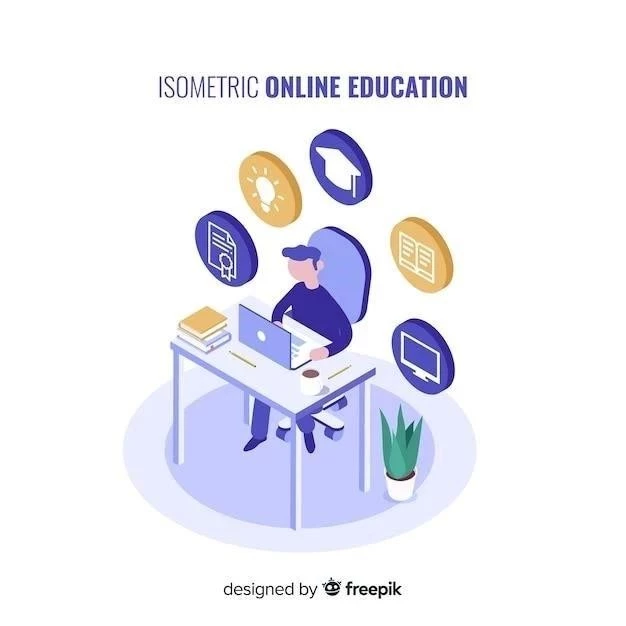



El artículo es informativo y bien escrito, proporcionando una visión general completa de la grabación de punch-in en Logic Pro X. La explicación de los conceptos básicos es clara y concisa, y los ejemplos prácticos ayudan a comprender la aplicación de la técnica. Se podría considerar la inclusión de una sección que explore las opciones de configuración y personalización de la grabación de punch-in en Logic Pro X, como la configuración de los puntos de entrada y salida, las opciones de cuantificación y las funciones de automatización.
El artículo proporciona una descripción clara y concisa de la grabación de punch-in en Logic Pro X. La explicación de los conceptos básicos, junto con los ejemplos prácticos, facilita la comprensión del proceso para usuarios de todos los niveles. Se podría considerar la inclusión de una sección que explore las opciones de edición y las herramientas específicas que ofrece Logic Pro X para la grabación de punch-in, como el uso de marcadores, la selección de regiones y las opciones de automatización.
El artículo ofrece una introducción completa a la grabación de punch-in en Logic Pro X. La descripción de los beneficios y las aplicaciones de esta técnica es precisa y útil. Se agradece el enfoque práctico que se le da al tema, con ejemplos concretos que ilustran el proceso. Sin embargo, se podría considerar la inclusión de una sección dedicada a las posibles dificultades que se pueden encontrar al utilizar la grabación de punch-in, así como a las soluciones para evitar o solucionar estos problemas.
El artículo ofrece una introducción sólida a la grabación de punch-in en Logic Pro X. La descripción de los beneficios y las aplicaciones de esta técnica es precisa y útil. Se agradece el enfoque práctico que se le da al tema, con ejemplos concretos que ilustran el proceso. Sin embargo, se podría considerar la inclusión de una sección que explique cómo integrar la grabación de punch-in en un flujo de trabajo más amplio de producción musical, incluyendo consejos para optimizar el proceso y evitar errores comunes.
El artículo presenta una excelente descripción de la técnica de grabación de punch-in en Logic Pro X. La explicación clara y concisa de los conceptos básicos, junto con los ejemplos prácticos, facilita la comprensión del proceso para usuarios de todos los niveles. La mención de las ventajas de esta técnica para corregir errores, mejorar interpretaciones y experimentar con diferentes versiones es muy útil. Sin embargo, se podría ampliar la información sobre las opciones de edición y las herramientas específicas que ofrece Logic Pro X para la grabación de punch-in, como el uso de marcadores, la selección de regiones y las opciones de automatización.